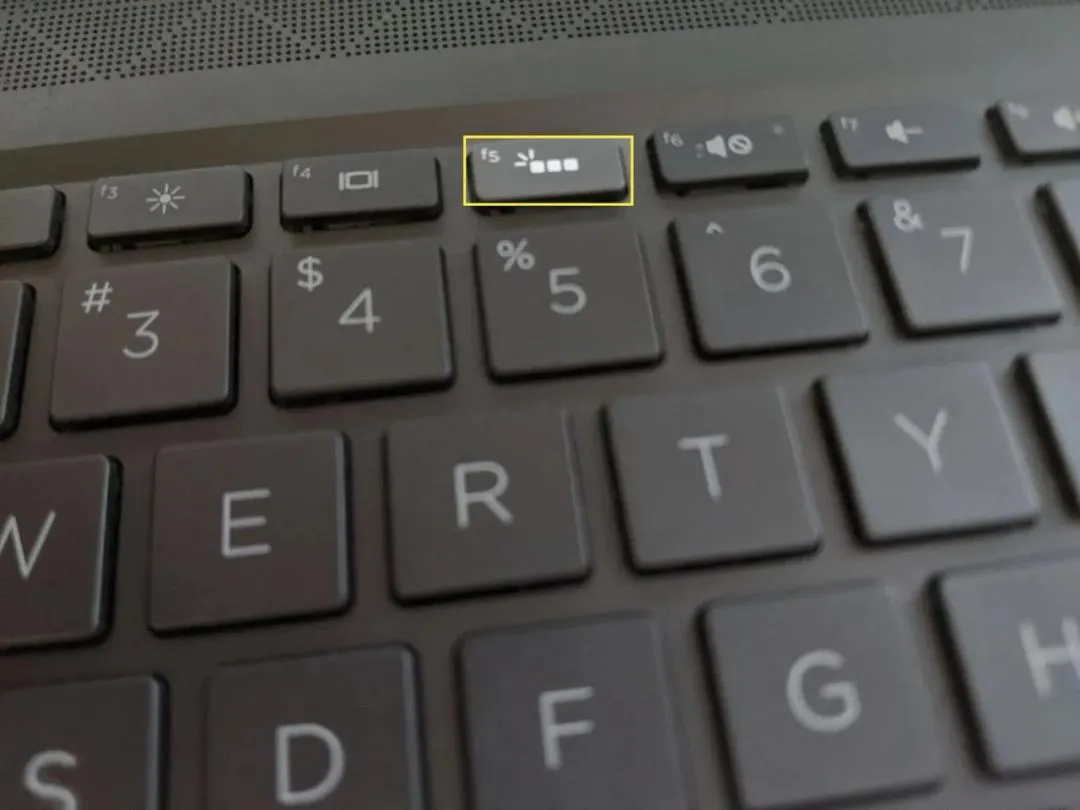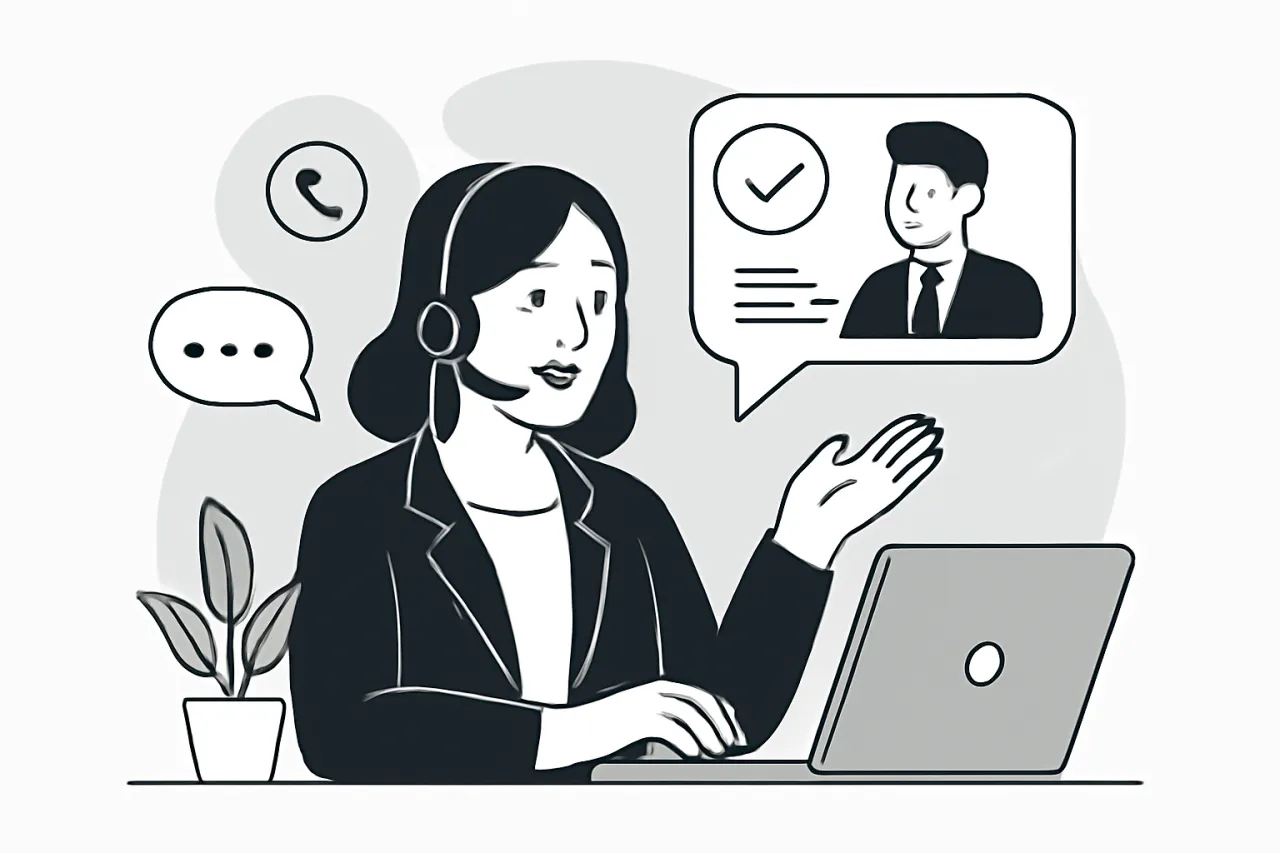Podświetlenie klawiatury to przydatna funkcja, która ułatwia pracę w ciemnych pomieszczeniach. Wiele laptopów, zwłaszcza gamingowych i biznesowych, jest wyposażonych w tę opcję. Jeśli zastanawiasz się, jak włączyć podświetlenie klawiatury w swoim laptopie, ten artykuł pomoże Ci krok po kroku.
W zależności od modelu urządzenia, podświetlenie można aktywować na różne sposoby. Niektóre laptopy wykorzystują specjalne skróty klawiszowe, inne wymagają konfiguracji w ustawieniach systemowych lub dedykowanych aplikacjach. W artykule znajdziesz proste metody i porady, które sprawią, że podświetlenie będzie działać bez problemów.
Jeśli masz problem z podświetleniem lub nie wiesz, czy Twój laptop w ogóle je obsługuje, nie martw się. Przedstawimy również rozwiązania najczęstszych problemów oraz podpowiemy, jak dostosować jasność i kolory podświetlenia do swoich potrzeb.
- Podświetlenie klawiatury można włączyć za pomocą skrótów klawiszowych, np. Fn + klawisz funkcyjny, w zależności od modelu laptopa.
- W ustawieniach systemowych lub aplikacjach producenta można dostosować jasność, kolory i tryb działania podświetlenia.
- Nie wszystkie laptopy mają wbudowane podświetlenie klawiatury – warto sprawdzić specyfikację swojego urządzenia.
- W przypadku problemów z podświetleniem, warto zaktualizować sterowniki lub sprawdzić ustawienia BIOS.
- Dla starszych modeli laptopów bez podświetlenia dostępne są zewnętrzne rozwiązania, np. podkładki pod klawiaturę z podświetleniem.
Podstawowe metody włączania podświetlenia klawiatury
Podświetlenie klawiatury to funkcja, która znacznie ułatwia pracę w ciemnych warunkach. W zależności od modelu laptopa, istnieje kilka sposobów, aby je aktywować. Najczęściej stosowane metody to skróty klawiszowe, ustawienia systemowe oraz dedykowane aplikacje producentów.
| Metoda | Opis |
|---|---|
| Skróty klawiszowe | Najszybszy sposób, często wykorzystujący klawisz Fn. |
| Ustawienia systemowe | Konfiguracja w systemie Windows lub macOS. |
| Aplikacje producenta | Narzędzia oferujące dodatkowe opcje dostosowania. |
Włączanie podświetlenia za pomocą skrótów klawiszowych
Skróty klawiszowe to najprostszy sposób, aby włączyć podświetlenie klawiatury. W większości laptopów kombinacja klawiszy Fn + klawisz funkcyjny (np. F4, F5) aktywuje tę funkcję. Popularne marki, takie jak Dell, HP czy Lenovo, często stosują podobne rozwiązania.
Jednak warto pamiętać, że różne modele mogą mieć inne kombinacje. Na przykład w laptopach ASUS często używa się klawisza F7, a w MacBookach podświetlenie włącza się automatycznie w ciemnych warunkach. Przed użyciem skrótów warto sprawdzić instrukcję obsługi swojego urządzenia.
Konfiguracja podświetlenia w ustawieniach systemowych
Jeśli skróty klawiszowe nie działają, warto sprawdzić ustawienia systemowe. W systemie Windows można to zrobić w sekcji "Klawiatura" w Panelu sterowania lub w aplikacji "Ustawienia". W macOS podświetlenie klawiatury konfiguruje się w "Preferencjach systemowych".
- W Windows: Otwórz "Ustawienia" > "Urządzenia" > "Klawiatura" i znajdź opcję podświetlenia.
- W macOS: Przejdź do "Preferencji systemowych" > "Klawiatura" i dostosuj jasność.
- Nie zapomnij sprawdzić, czy podświetlenie jest włączone w ustawieniach BIOS.
Jak dostosować jasność i kolory podświetlenia?
Wiele nowoczesnych laptopów pozwala nie tylko włączyć podświetlenie klawiatury, ale także dostosować jego jasność i kolory. W systemie Windows można to zrobić w ustawieniach klawiatury, a w macOS – w preferencjach systemowych. Niektóre modele oferują nawet efekty świetlne, takie jak pulsowanie czy zmiana kolorów.
Dla bardziej zaawansowanych ustawień warto skorzystać z aplikacji producenta. Na przykład, laptopy Dell często korzystają z programu Alienware Command Center, a Lenovo – z Lenovo Vantage. Te narzędzia pozwalają na precyzyjne dostosowanie podświetlenia do własnych preferencji.
Czytaj więcej: Roboty dostawcze przyszłością transportu: jak działają i co potrafią
Rozwiązanie problemów z podświetleniem klawiatury
Jeśli podświetlenie klawiatury nie działa, przyczyną może być brak aktualizacji sterowników lub nieprawidłowe ustawienia BIOS. Warto również sprawdzić, czy funkcja jest włączona w systemie operacyjnym. Czasem wystarczy prosty restart urządzenia, aby przywrócić działanie podświetlenia.
Jeśli podświetlenie nadal nie działa, spróbuj zaktualizować sterowniki klawiatury lub zresetować ustawienia BIOS. W przypadku starszych modeli może być konieczna wymiana podświetlenia.
Czy wszystkie laptopy mają podświetlenie klawiatury?
Nie wszystkie laptopy są wyposażone w podświetlenie klawiatury. Ta funkcja jest najczęściej spotykana w modelach gamingowych, biznesowych oraz premium. Na przykład, laptopy Dell XPS, Lenovo ThinkPad czy MacBook Pro mają wbudowane podświetlenie.
Jednak w tańszych modelach lub starszych urządzeniach ta funkcja może być niedostępna. Przed zakupem warto sprawdzić specyfikację techniczną, aby upewnić się, że laptop ma podświetlenie klawiatury. W przeciwnym razie można rozważyć zakup zewnętrznej klawiatury z podświetleniem.
Podświetlenie klawiatury w laptopach gamingowych
Laptopy gamingowe często oferują zaawansowane opcje podświetlenia klawiatury. W przeciwieństwie do standardowych modeli, podświetlenie w laptopach gamingowych może być wielokolorowe i programowalne. Marki takie jak ASUS ROG, MSI czy Acer Predator oferują nawet efekty świetlne, które reagują na grę.
- Wielokolorowe podświetlenie RGB pozwala na personalizację wyglądu klawiatury.
- Efekty świetlne, takie jak pulsowanie czy zmiana kolorów, dodają dynamiki podczas gry.
- Dedykowane aplikacje, np. Razer Synapse, umożliwiają tworzenie własnych profili podświetlenia.
Jak działa podświetlenie w klawiaturach zewnętrznych?
Podświetlenie w klawiaturach zewnętrznych działa podobnie jak w laptopach, ale oferuje więcej możliwości dostosowania. Większość klawiatur zewnętrznych ma wbudowane podświetlenie RGB, które można kontrolować za pomocą dedykowanych aplikacji. Na przykład, klawiatury Logitech korzystają z programu G HUB, a Corsair – z iCUE.
Różnice w konfiguracji mogą wynikać z modelu klawiatury. Niektóre wymagają podłączenia przez USB, inne działają bezprzewodowo. Warto pamiętać, że podświetlenie w klawiaturach zewnętrznych często zużywa więcej energii, dlatego warto je wyłączać, gdy nie jest potrzebne.
Najczęstsze błędy przy włączaniu podświetlenia
Podczas próby włączenia podświetlenia klawiatury można napotkać kilka typowych problemów. Najczęstsze z nich to brak reakcji na skróty klawiszowe, nieprawidłowe ustawienia systemowe lub brak aktualizacji sterowników. Warto sprawdzić, czy podświetlenie jest włączone w BIOS-ie.
| Błąd | Rozwiązanie |
|---|---|
| Podświetlenie nie reaguje na skróty | Sprawdź kombinację klawiszy w instrukcji obsługi. |
| Podświetlenie nie działa w systemie | Zaktualizuj sterowniki klawiatury. |
| Podświetlenie miga lub gaśnie | Sprawdź ustawienia zasilania i jasności. |
Jak oszczędzać energię przy podświetleniu klawiatury?
Podświetlenie klawiatury może zużywać sporo energii, zwłaszcza w laptopach gamingowych. Aby oszczędzać baterię, warto zmniejszyć jasność podświetlenia lub ustawić automatyczne wyłączanie po określonym czasie. W systemie Windows można to zrobić w ustawieniach zasilania.Nie zapomnij o trybie oszczędzania energii, który często jest dostępny w aplikacjach producentów. Na przykład, w laptopach Dell można skonfigurować podświetlenie tak, aby wyłączało się po 30 sekundach bezczynności. To proste rozwiązanie, które może wydłużyć czas pracy na baterii.
Podświetlenie klawiatury w starszych modelach laptopów
Starsze laptopy rzadko mają wbudowane podświetlenie klawiatury, ale nie oznacza to, że nie można z niego korzystać. Wiele starszych modeli można wyposażyć w zewnętrzne podświetlenie, np. za pomocą specjalnych nakładek lub klawiatur zewnętrznych. To rozwiązanie jest szczególnie przydatne dla osób, które pracują w ciemnych pomieszczeniach.
Jeśli Twój laptop nie ma podświetlenia, rozważ zakup zewnętrznej klawiatury z podświetleniem. To niedrogie i skuteczne rozwiązanie.
Czy można dodać podświetlenie do laptopa bez tej funkcji?
Tak, istnieje kilka sposobów, aby dodać podświetlenie do laptopa, który go nie ma. Najprostszym rozwiązaniem jest zakup zewnętrznej klawiatury z podświetleniem. Dostępne są również nakładki LED, które montuje się bezpośrednio na klawiaturę. To tanie i łatwe w użyciu rozwiązanie.
Jednak warto pamiętać, że takie rozwiązania mają swoje ograniczenia. Nakładki LED mogą nie pasować idealnie do każdego modelu laptopa, a zewnętrzne klawiatury zajmują dodatkowe miejsce. Mimo to, to dobry sposób, aby cieszyć się podświetleniem nawet na starszych urządzeniach.
Podświetlenie klawiatury: rozwiązania dla każdego laptopa
Podświetlenie klawiatury to funkcja, która może znacznie ułatwić pracę w ciemnych warunkach. Jak pokazuje artykuł, istnieje wiele sposobów, aby je aktywować – od skrótów klawiszowych po konfigurację w ustawieniach systemowych. W przypadku starszych modeli laptopów, które nie mają wbudowanego podświetlenia, można skorzystać z zewnętrznych rozwiązań, takich jak nakładki LED lub klawiatury zewnętrzne.
Artykuł podkreśla również, że laptopy gamingowe oferują najbardziej zaawansowane opcje podświetlenia, w tym wielokolorowe efekty RGB. Dla użytkowników, którzy chcą oszczędzać energię, dostępne są ustawienia automatycznego wyłączania podświetlenia po określonym czasie. To proste rozwiązanie, które może wydłużyć czas pracy na baterii.Warto pamiętać, że nawet jeśli Twój laptop nie ma podświetlenia, istnieją sposoby, aby to zmienić. Zewnętrzne klawiatury z podświetleniem to niedrogie i skuteczne rozwiązanie, które sprawdzi się zarówno w domu, jak i w podróży.